1、cesium加载本地图层json图层数据 并设置样式
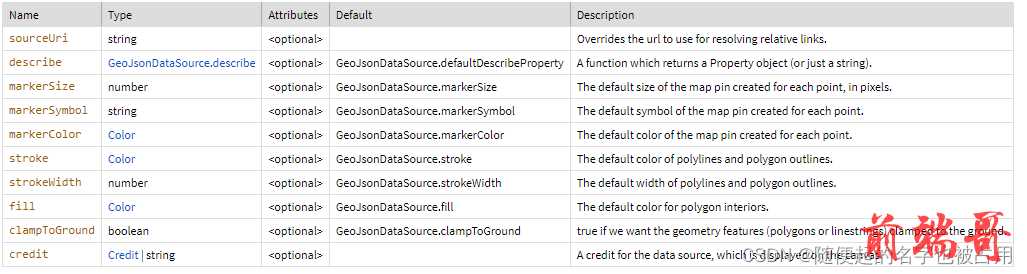

添加图层
// 加载路网数据 wms数据服务 let addRoadLayer = () => { Cesium.GeoJsonDataSource.load('/cesium/layers/road_84.json', { stroke: Cesium.Color.YELLOW,//多边形或线的颜色 strokeWidth: 3,//多边形或线 宽度 clampToGround:true//多边形或线 固定在地面上true/false }).then((dataSource) => { roadLayer = dataSource window.earthviewer.dataSources.add(roadLayer).then(data => { console.log("加载路网返回的数据", data) }) // window.earthviewer.flyTo(dataSource.entities.values) }) }
移除图层,主要是为了实现图层的显隐也可以使用show控制 看后面方法
// 移除路网图层 let removeRoadLayer = () => { console.log("oooooo", roadLayer) //移除单个 window.earthviewer.dataSources.remove(roadLayer) //移除地图上所有的dataSources // window.earthviewer.dataSources.removeAll() }
注意:GeoJsonDataSource.load 是一个promise 异步的 如果数据dataSource还没有加载成功,移除会失败的
//错误案例 let roadLayer = Cesium.GeoJsonDataSource.load('/cesium/layers/road_84.json', { stroke: Cesium.Color.YELLOW,//多边形或线的颜色 strokeWidth: 3,//多边形或线 宽度 clampToGround:true//多边形或线 固定在地面上true/false }) window.earthviewer.dataSources.add(roadLayer).then(data => { console.log("加载路网返回的数据", data) }) 直接使用移除 window.earthviewer.dataSources.remove(roadLayer) 会移除不成功的
2、GeoJsonDataSource加载本地图层,如何设置图层的层级(相关文档DataSourceCollection相关文档)
lower :将数据源在集合中的位置降低一个位置,移动图层降低一个位置
raise : 将数据源在集合中的位置降低一个位置
lowerToBottom : 将数据源降低到集合的底部。
raiseToTop : 将数据源提升到集合的顶部
使用方法:
在 Cesium 中,我们可以使用
CesiumViewer对象来添加多个地图图层,并通过设置每个图层的顺序来控制它们的显示层级。下面是一个示例代码:复制
var viewer = new Cesium.Viewer('cesiumContainer'); var imageryLayers = viewer.imageryLayers; // 添加第一个图层 var layer1 = imageryLayers.addImageryProvider(new Cesium.OpenStreetMapImageryProvider()); layer1.alpha = 0.5; layer1.name = 'OpenStreetMap'; // 添加第二个图层 var layer2 = imageryLayers.addImageryProvider(new Cesium.IonImageryProvider({assetId: 3845})); layer2.name = 'Cesium World Imagery'; // 将第二个图层设置为顶层图层 imageryLayers.raise(layer2); // 将第一个图层设置为底层图层 imageryLayers.lower(layer1); 在这个例子中,我们首先创建了一个新的
CesiumViewer对象,并获取它的imageryLayers属性。然后,我们添加了两个不同的地图图层,分别是 OpenStreetMap 和 Cesium World Imagery。接着,我们通过设置raise和lower方法来将第二个图层设置为顶层图层,将第一个图层设置为底层图层。注意,每个图层都有自己的名称和透明度属性,我们可以根据需要为它们设置不同的值。此外,我们还可以使用
remove方法来删除一个图层
demo示例代码:
let { proxy: { Cesium } } = getCurrentInstance() // 图层实例数据 var roadLayer, communityLayer; // S 加载路网数据 json图层数据 let addRoadLayer = () => { Cesium.GeoJsonDataSource.load('/cesium/layers/road_84.json', { stroke: Cesium.Color.GREEN,//多边形或线的颜色 strokeWidth: 3,//多边形或线 宽度 clampToGround: true//多边形或线 固定在地面上true/false }).then((dataSource) => { console.log("ppppppppppp1", dataSource) roadLayer = dataSource roadLayer.layerName = "road" window.earthviewer.dataSources.add(roadLayer).then(data => { console.log("加载----------", data, roadLayer) }) // window.earthviewer.flyTo(dataSource.entities.values) }) } // 移除路网图层 let removeRoadLayer = () => { console.log("oooooo", window.earthviewer.dataSources) window.earthviewer.dataSources.remove(roadLayer) // window.earthviewer.dataSources.removeAll() } // E 路网 // S 加载社区数据 json图层数据 let addCommunityLayer = () => { Cesium.GeoJsonDataSource.load('/cesium/layers/community_84.json', { fill: Cesium.Color.RED.withAlpha(0.6),//多边形或线的颜色 // strokeWidth: 3,//多边形或线 宽度 clampToGround: true//多边形或线 固定在地面上true/false }).then((dataSource) => { communityLayer = dataSource window.earthviewer.dataSources.add(communityLayer).then(() => { console.log("ppppppp", window.earthviewer.dataSources.lowerToBottom) //将社图层设置为底层,路网图层显示在社区图层上方 window.earthviewer.dataSources.lowerToBottom(communityLayer); }) // window.earthviewer.flyTo(dataSource.entities.values) }) } // 移除社区数据 let removeCommunityLayer = () => { window.earthviewer.dataSources.remove(communityLayer) } // E 社区
3、加载本地json,geojson数据
将json图层文件放到public文件夹下:public/cesium
// S 加载三维实景数据 3DTile add3DTile() { xzz3Dtileset = window.earthviewer.scene.primitives.add( new Cesium.Cesium3DTileset({ url: `/cesium/3dtile/3dtileset.json`, //控制切片视角显示的数量,可调整性能 maximumScreenSpaceError: 2,//最大的屏幕空间误差 数字越低 视觉效果越好 maximumNumberOfLoadedTiles: 100000,//最大加载瓦片个数 用于限制 防止数据量过大 占用内存过高 }) ); }, //移除图层 remove3DTile() { window.earthviewer.scene.primitives.remove(xzz3Dtileset) },
4、将图层json、geojson资源文件放到线上服务器中,项目如何加载
将本地文件,例如:3dtileset.json 上传到服务器上,通过绝对地址可以访问到,地址例如:https://www.mapdata.com/map-data/3dtileset.json,在vue中访问注意有可能存在跨域,可以使用代理
// S 加载三维实景数据 3DTile add3DTile() { xzz3Dtileset = window.earthviewer.scene.primitives.add( new Cesium.Cesium3DTileset({ url: `https://www.mapdata.com/map-data/3dtileset.json`, //控制切片视角显示的数量,可调整性能 maximumScreenSpaceError: 2,//最大的屏幕空间误差 数字越低 视觉效果越好 maximumNumberOfLoadedTiles: 100000,//最大加载瓦片个数 用于限制 防止数据量过大 占用内存过高 }) ); }, //移除图层 remove3DTile() { window.earthviewer.scene.primitives.remove(xzz3Dtileset) },
vue中如果加载线上图层跨域的话需要配置代理:
vue.config.js或v3 vite.config.js devServer: { host: "0.0.0.0", port: 8080, open: true, proxy: { "/file": { // 代理地址 target: "https://www.mapdata.com/", // 目标代理接口地址,实际跨域要访问的接口,这个地址会替换掉 axios.defaults.baseURL // secure: false, // changeOrigin: true, // 开启代理,在本地创建一个虚拟服务端 // ws: true, // 是否启用 websockets; pathRewrite: { // 去掉 路径中的 /api 的这一截 "^/file": "" } } } } --------------------------------------------------------------------------------- // S 加载三维实景数据 3DTile add3DTile() { xzz3Dtileset = window.earthviewer.scene.primitives.add( new Cesium.Cesium3DTileset({ url: `/file/map-data/3dtileset.json`, //控制切片视角显示的数量,可调整性能 maximumScreenSpaceError: 2,//最大的屏幕空间误差 数字越低 视觉效果越好 maximumNumberOfLoadedTiles: 100000,//最大加载瓦片个数 用于限制 防止数据量过大 占用内存过高 }) ); }, //移除图层 remove3DTile() { window.earthviewer.scene.primitives.remove(xzz3Dtileset) },
分享一段项目中代码:vue2的项目 封装一个mixin,vue3的话也封装了 因为实际老项目是vue2
// load-layers.js let fileUrl = https://xxxxx.com/file let xzz3Dtileset, roadLayer, houseLayer, streetLayer, communityLayer, riverLayer; let httpUrl = window.location.host; let ofile = fileUrl if (httpUrl.includes("localhost")) { ofile = '/file' } const LoadLayers = { data() { return { }; }, beforeDestroy() { }, mounted() { console.log("load-layer"); }, methods: { // S 加载三维实景数据 3DTile add3DTile() { // 方法一 xzz3Dtileset = window.earthviewer.scene.primitives.add( new Cesium.Cesium3DTileset({ url: `${ofile}/cesium-map/3dtile/3dtileset.json`, //控制切片视角显示的数量,可调整性能 maximumScreenSpaceError: 2,//最大的屏幕空间误差 数字越低 视觉效果越好 maximumNumberOfLoadedTiles: 100000,//最大加载瓦片个数 用于限制 防止数据量过大 占用内存过高 }) ); }, remove3DTile() { // 方法一 window.earthviewer.scene.primitives.remove(xzz3Dtileset) // 方法二 // xzz3Dtileset.show = false }, // E 加载三维实景数据 3DTile // S 加载街道数据 json图层数据 addStreetLayer() { Cesium.GeoJsonDataSource.load(`${ofile}/cesium-map/layers/street_84.json`, { // stroke: Cesium.Color.YELLOW,//多边形或线的颜色 // strokeWidth: 3,//多边形或线 宽度 clampToGround: true//多边形或线 固定在地面上true/false }).then((dataSource) => { streetLayer = dataSource window.earthviewer.dataSources.add(streetLayer).then(data => { window.earthviewer.dataSources.lowerToBottom(streetLayer); }) // window.earthviewer.flyTo(dataSource.entities.values) }) }, // 移除街道数据 removeStreetLayer() { window.earthviewer.dataSources.remove(streetLayer) }, // E 街道 // S 加载社区数据 json图层数据 addCommunityLayer() { Cesium.GeoJsonDataSource.load(`${ofile}/cesium-map/layers/community_84.json`, { fill: Cesium.Color.RED.withAlpha(0.6),//多边形或线的颜色 // strokeWidth: 3,//多边形或线 宽度 clampToGround: true//多边形或线 固定在地面上true/false }).then((dataSource) => { communityLayer = dataSource window.earthviewer.dataSources.add(communityLayer).then(() => { console.log("ppppppp", window.earthviewer.dataSources.lowerToBottom) window.earthviewer.dataSources.lowerToBottom(communityLayer); }) // window.earthviewer.flyTo(dataSource.entities.values) }) }, // 移除社区数据 removeCommunityLayer() { window.earthviewer.dataSources.remove(communityLayer) }, // E 社区 // S 加载房屋数据 json图层数据 addHouseLayer() { Cesium.GeoJsonDataSource.load(`${ofile}/cesium-map/layers/house_84.json`, { fill: Cesium.Color.BLUE.withAlpha(0.6), clampToGround: true, }).then((dataSource) => { houseLayer = dataSource window.earthviewer.dataSources.add(houseLayer) // window.earthviewer.flyTo(dataSource.entities.values) }) }, // 移除房屋数据 removeHouseLayer() { window.earthviewer.dataSources.remove(houseLayer) }, // E 房屋 // S 加载河流数据 json图层数据 addRiverLayer() { Cesium.GeoJsonDataSource.load(`${ofile}/cesium-map/layers/river_84.json`, { stroke: Cesium.Color.WHITE,//多边形或线的颜色 strokeWidth: 5,//多边形或线 宽度 clampToGround: true//多边形或线 固定在地面上true/false }).then((dataSource) => { riverLayer = dataSource window.earthviewer.dataSources.add(riverLayer) // window.earthviewer.flyTo(dataSource.entities.values) }) }, // 移除河流数据 removeRiverLayer() { window.earthviewer.dataSources.remove(riverLayer) }, // E 社区 // S 加载路网数据 json图层数据 addRoadLayer() { Cesium.GeoJsonDataSource.load(`${ofile}/cesium-map/layers/road_84.json`, { stroke: Cesium.Color.GREEN,//多边形或线的颜色 strokeWidth: 3,//多边形或线 宽度 clampToGround: true//多边形或线 固定在地面上true/false }).then((dataSource) => { roadLayer = dataSource window.earthviewer.dataSources.add(roadLayer).then(data => { console.log("加载----------", data, roadLayer) }) // window.earthviewer.flyTo(dataSource.entities.values) }) }, // 移除路网图层 removeRoadLayer() { console.log("oooooo", window.earthviewer.dataSources) window.earthviewer.dataSources.remove(roadLayer) // window.earthviewer.dataSources.removeAll() } // E 路网 } }; export default LoadLayers;
在组件中使用
import LoadLayers from './cesiumMixin/load-layers.js' mixins: [CeiumInit, LoadLayers, DrawMarks], //直接使用 this.add3DTile()

